Ver los resultados y las estadísticas de la búsqueda
Una vez que una organización ejecuta una búsqueda de contenido o una búsqueda asociada a un caso de Microsoft Purview eDiscovery (Standard), puede previsualizar una muestra de los resultados devueltos por la búsqueda. La vista previa de los elementos devueltos por la consulta de búsqueda puede ayudar a una organización a determinar si la búsqueda devuelve los resultados que esperaba. Si no es así, la organización puede cambiar la consulta de búsqueda y volver a ejecutar la búsqueda.
Para obtener una vista previa de un ejemplo de resultados devuelto por una búsqueda:
En el portal Cumplimiento de Microsoft Purview, en el panel de navegación:
Seleccione Búsqueda de contenido y a continuación, en la página Búsqueda de contenido, seleccione una búsqueda que quiera revisar.
O
Seleccione eDiscovery, seleccione Estándar, seleccione un caso en la páginaeDiscovery (Estándar) y a continuación, en la pestañaBúsquedas, seleccione una búsqueda asociada al caso que desea revisar.
En el panel de detalles que aparece para la búsqueda seleccionada, la pestaña Resumen se muestra de forma predeterminada. Revise la información de resumen que pertenece a la búsqueda.
En la parte inferior de la pestaña Resumen, seleccione el botón Revisar ejemplo.
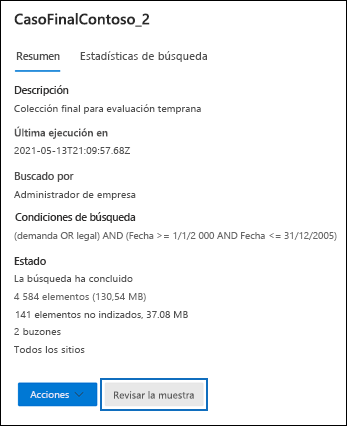
Se muestra una página que contiene un ejemplo de los resultados de búsqueda. En la lista de resultados de la búsqueda, seleccione un elemento para ver su contenido en el panel de lectura que aparece a la derecha.
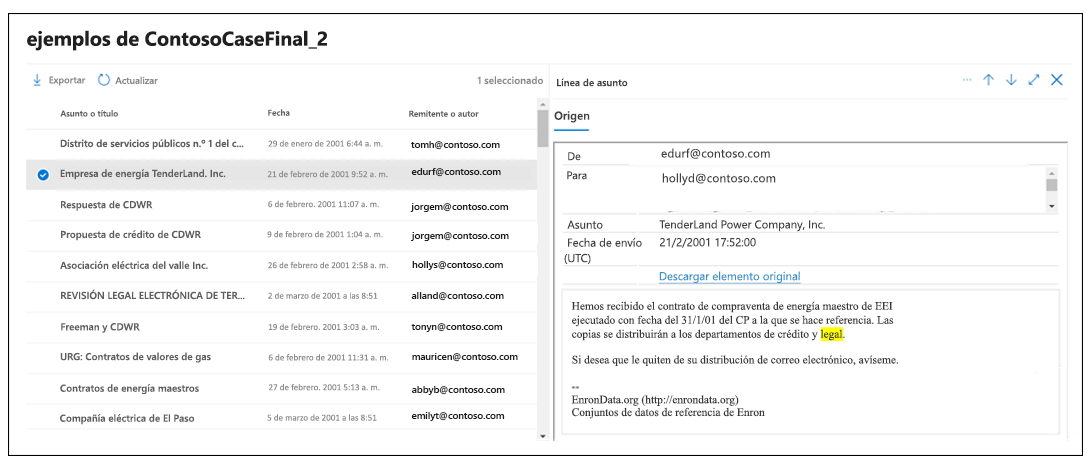
Nota:
En el recorte de pantalla anterior, observe que las palabras clave de búsqueda están resaltadas al previsualizar los elementos.
Cómo se seleccionan las muestras de resultados
Hay un máximo de 1 000 elementos seleccionados aleatoriamente disponibles para previsualizar. Además de seleccionarse aleatoriamente, los elementos disponibles para la vista previa también deben cumplir los siguientes criterios:
- Se puede previsualizar un máximo de 100 elementos de una sola ubicación de contenido (un buzón o un sitio). Como resultado, es posible que haya menos de 1000 elementos disponibles para la versión preliminar. Por ejemplo, si busca en cuatro buzones y la búsqueda devuelve 1500 elementos estimados, solo 400 estarán disponibles para la versión preliminar. ¿Por qué? Dado que solo se puede obtener una vista previa de 100 elementos de cada buzón.
- Para los elementos del buzón, solo se pueden previsualizar los mensajes de correo electrónico. No se pueden previsualizar elementos como tareas, elementos de calendario y contactos.
- Para los elementos del sitio, solo los documentos están disponibles para previsualizar. No se pueden previsualizar elementos como carpetas, listas o archivos adjuntos de listas.
Los tipos de archivos se admiten al obtener una vista previa de los resultados de la búsqueda
Puede obtener una vista previa de los tipos de archivo compatibles en el panel de vista previa. Si no se admite un tipo de archivo, debe descargar una copia del archivo en el equipo local (seleccionando Descargar elemento original). Para las páginas web .aspx, se incluye la dirección URL de la página, aunque es posible que no tenga permisos para acceder a la página. No se puede obtener una vista previa de los elementos sin indexar.
Se admiten los siguientes tipos de archivo y se puede obtener una vista previa en el panel Resultados de búsqueda.
- .txt, .html, .mhtml
- .eml
- .doc, .docx, .docm
- .pptm, .pptx
Asimismo, se admiten los siguientes tipos de contenedor de archivo. Puede ver la lista de archivos del contenedor en el panel de vista previa.
- .zip
- .gzip
Ver estadísticas de resultados de la búsqueda de eDiscovery
Una vez que una organización crea y ejecuta una búsqueda de contenido o una búsqueda asociada a un caso de Microsoft Purview eDiscovery (Standard), puede ver estadísticas sobre los resultados estimados de la búsqueda. Estas estadísticas incluyen:
- Un resumen de los resultados de búsqueda. Este resumen es similar al resumen de los resultados de búsqueda estimados que se muestran en la página de detalles de búsqueda.
-
Estadísticas de consulta. Por ejemplo:
- Número de ubicaciones de contenido con elementos que coinciden con la consulta de búsqueda.
- Identidad de las ubicaciones de contenido que tienen los elementos más coincidentes.
Además, una organización puede usar la lista de palabras clave para configurar una búsqueda para devolver estadísticas para cada palabra clave. Al hacerlo, una organización puede comparar el número de resultados devueltos por cada palabra clave de una consulta.
Las estadísticas de búsqueda también se pueden descargar en un archivo CSV. Al hacerlo, una organización puede usar las características de filtrado y ordenación de Excel para comparar los resultados y preparar informes para sus resultados de búsqueda.
Para visualizar las estadísticas de una búsqueda de Contenido o de una búsqueda asociada a un caso de eDiscovery (Estándar), debe completar los siguientes pasos:
En el portal Cumplimiento de Microsoft Purview, en el panel de navegación:
Seleccione Búsqueda de contenido y a continuación, en la página Búsqueda de contenido, seleccione una búsqueda que quiera revisar.
O
Seleccione eDiscovery y, a continuación , Estándary después en la páginaeDiscovery (Estándar), seleccione un caso y a continuación, en la pestaña Búsquedas, seleccione una búsqueda asociada con el caso que desea revisar.
En el panel de detalles que aparece para la búsqueda seleccionada, seleccione la pestañaEstadísticas de búsqueda.
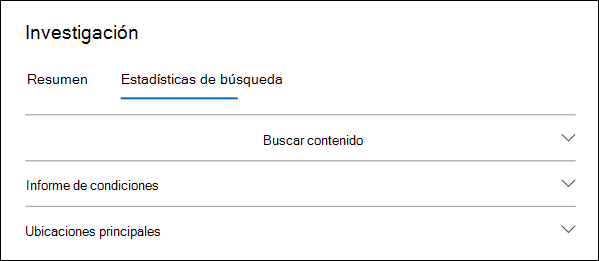
La pestañaEstadísticas de búsqueda contiene para las secciones siguientes que contienen diferentes tipos de estadísticas sobre la búsqueda.
Buscar contenido
En esta sección se muestra un resumen gráfico de los elementos estimados devueltos por la búsqueda. El resumen indica el número de elementos que coinciden con los criterios de búsqueda. Esta información le proporciona una idea sobre el número estimado de elementos devueltos por la búsqueda.
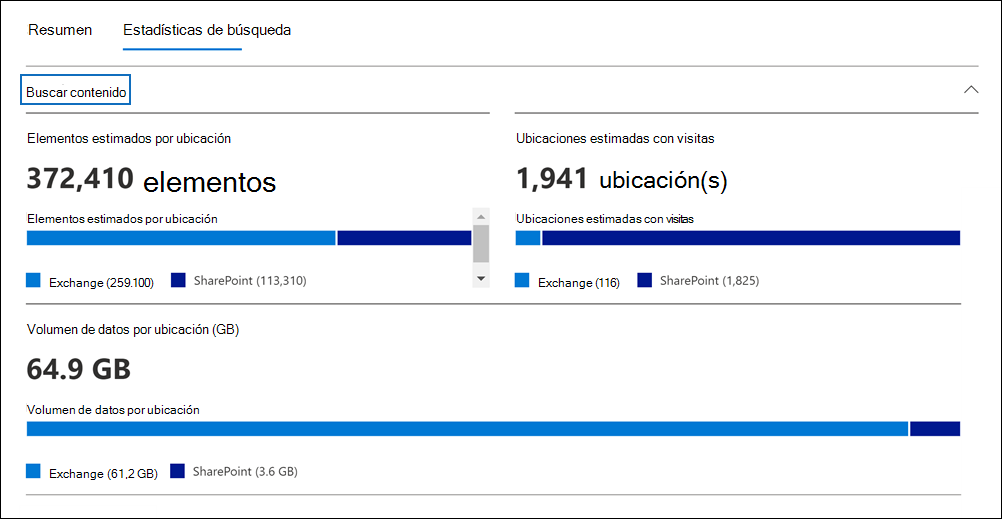
Este informe muestra la siguiente información:
- Elementos estimados por ubicaciones. El número total de elementos estimados devueltos por la búsqueda. También se muestra el número específico de elementos ubicados en buzones y ubicados en sitios.
- Ubicaciones estimadas con aciertos. Número total de ubicaciones de contenido que contienen elementos devueltos por la búsqueda. También se muestra el número específico de ubicaciones de buzón y sitio.
- Volumen de datos por ubicación (en MB). Tamaño total de todos los elementos estimados devueltos por la búsqueda. También se muestra el tamaño específico de los elementos de buzón y los elementos de sitio.
Informe de condiciones
En esta sección se muestran estadísticas sobre:
- la consulta de búsqueda.
- el número de elementos estimados que coincidieron con diferentes partes de la consulta de búsqueda.
Una organización puede usar estas estadísticas para analizar el número de elementos que coinciden con cada componente de la consulta de búsqueda. Esta información puede ayudar a una organización a refinar los criterios de búsqueda. También puede ayudar a restringir el ámbito del ámbito. También aparece una opción que permite a la organización descargar una copia del informe en formato CSV.
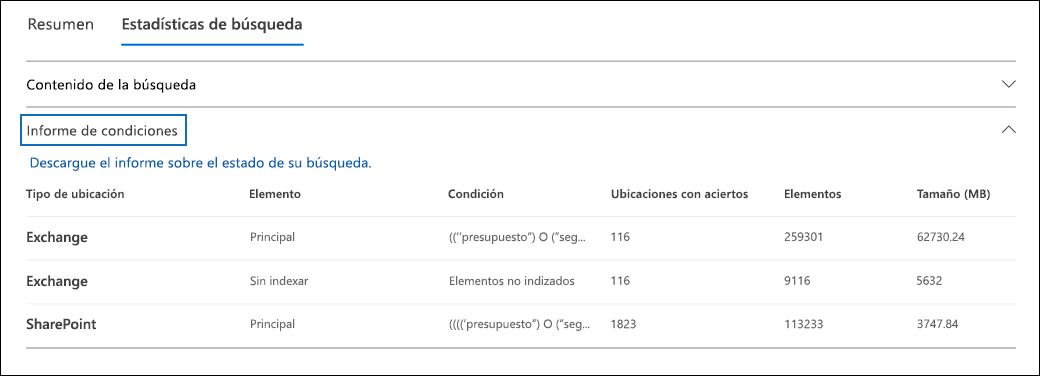
Este informe muestra la siguiente información:
Tipo de ubicación. Tipo de ubicación de contenido al que se aplican las estadísticas de consulta. Valor de:
- Exchange indica una ubicación de buzón.
- SharePoint indica una ubicación del sitio.
Parte. Parte de la consulta de búsqueda a la que se aplican las estadísticas. Valor de:
- Principal indica la consulta de búsqueda completa.
- La palabra clave indica que las estadísticas de la fila son para una palabra clave específica.
Si usa una lista de palabras clave para la consulta de búsqueda, en esta tabla se incluyen las estadísticas de cada componente de la consulta. Para obtener más información, consulte Obtener estadísticas de palabras clave para búsquedas.
Condición. Componente real (palabra clave o condición) de la consulta de búsqueda. Esta condición ha devuelto las estadísticas mostradas en la fila correspondiente.
Ubicaciones con aciertos. Número de ubicaciones de contenido (especificado por la columna Tipo de ubicación) que contienen elementos que coinciden con la consulta principal o de palabra clave que aparece en la Columna de condición .
Elementos. Número de elementos (de la ubicación de contenido especificada) que coinciden con la consulta enumerada en la Columna de condición. Como se explicó anteriormente, si un elemento contiene varias instancias de una palabra clave que se está buscando, solo se cuenta una vez en esta columna.
Tamaño (MB). Tamaño total de todos los elementos encontrados (en la ubicación de contenido especificada) que coinciden con la consulta de búsqueda de la columna de condición.
Ubicaciones principales
En esta sección se muestran estadísticas sobre las ubicaciones de contenido específicas con la mayoría de los elementos devueltos por la búsqueda. Se mostrarán las 1000 ubicaciones más importantes. También puede descargar una copia de este informe en formato CSV.
- Nombre del nombre de la ubicación (la dirección de correo electrónico de los buzones y la dirección URL de los sitios).
- Tipo de ubicación (un buzón o un sitio).
- Número estimado de elementos en la ubicación de contenido devuelta por la búsqueda.
- Tamaño total de los elementos estimados en cada ubicación de contenido.
Obtención de estadísticas de palabras clave para búsquedas
Como se explicó anteriormente, la sección informe Condición que muestra la consulta de búsqueda y el número (y tamaño) de los elementos que coinciden con la consulta. Si una organización usa una lista de palabras clave cuando crea o edita una consulta de búsqueda, puede obtener estadísticas mejoradas que muestren cuántos elementos coinciden con cada palabra clave o frase de palabra clave. Estas estadísticas pueden ayudarle a identificar rápidamente qué partes de la consulta son más (y menos) eficaces. Por ejemplo, si una palabra clave devuelve un gran número de elementos, puede elegir refinar la consulta de palabras clave para restringir los resultados de la búsqueda.
Para crear una lista de palabras clave y ver estadísticas de palabras clave para una búsqueda:
En el Portal de cumplimiento de Microsoft Purview, cree una nueva Búsqueda de contenido o una búsqueda asociada a un Caso de exhibición de documentos electrónicos (estándar).
En la página Condiciones del asistente para búsqueda, active la casillaMostrar lista de palabras clave.
Escriba una palabra clave o una fase de palabra clave en una fila de la tablaPalabras claves. Por ejemplo, escriba Presupuesto en la primera fila, escriba Seguridad en la segunda fila y escriba FY2021 en la tercera fila. Este ejemplo se muestra en el recorte de pantalla siguiente.
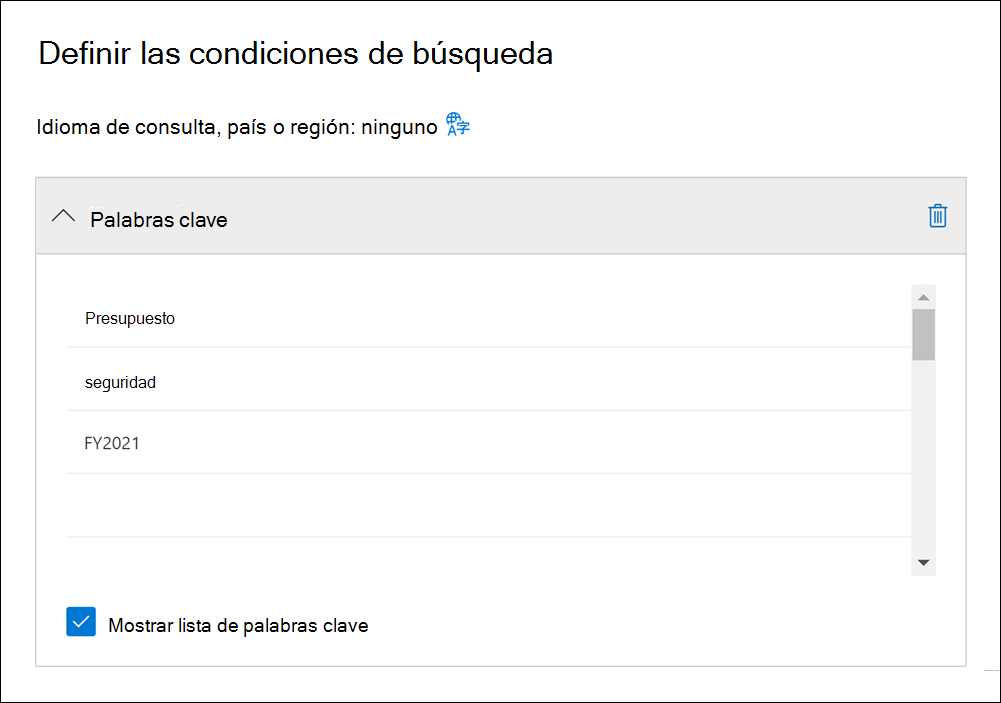
Nota:
Para ayudar a reducir los problemas causados por listas de palabras clave grandes, está limitado a un máximo de 20 filas en la lista de palabras clave de una consulta de búsqueda.
En este punto, ha agregado las palabras clave a la lista para la que desea buscar y obtener estadísticas. Ejecute la búsqueda.
Cuando se complete la búsqueda, selecciónela para mostrar la página de detalles de la búsqueda.
En la pestañaEstadísticas de búsqueda, seleccione la opción Informe de condición para mostrar las estadísticas de palabras clave de la búsqueda.
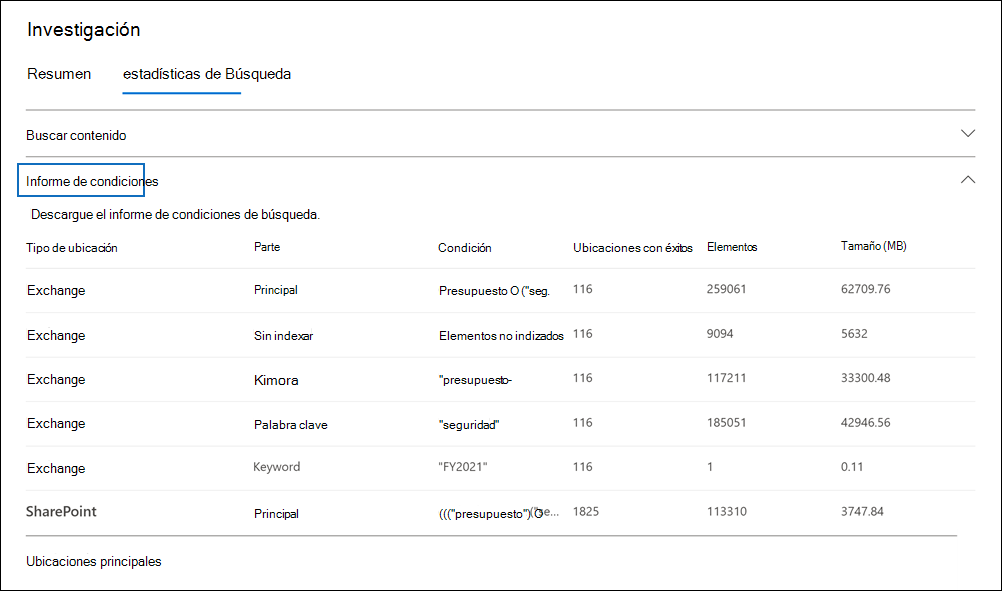
Como se muestra en la captura de pantalla anterior, se muestran las estadísticas de cada palabra clave. Estas estadísticas incluyen:
- Estadísticas de palabras clave para cada tipo de ubicación de contenido incluida en la búsqueda.
- Número de elementos de buzón sin indexar.
- La consulta de búsqueda real y los resultados de cada palabra clave (identificada como Palabra clave en la columna Parte), que incluye las condiciones de la consulta de búsqueda.
- La consulta de búsqueda completa (identificada como Principal en la columna Parte) y las estadísticas de la consulta completa para cada tipo de ubicación. Estas estadísticas son las mismas que se muestran en la pestaña Resumen.
Comprobación de conocimientos
Elija la mejor respuesta para cada una de las siguientes preguntas.